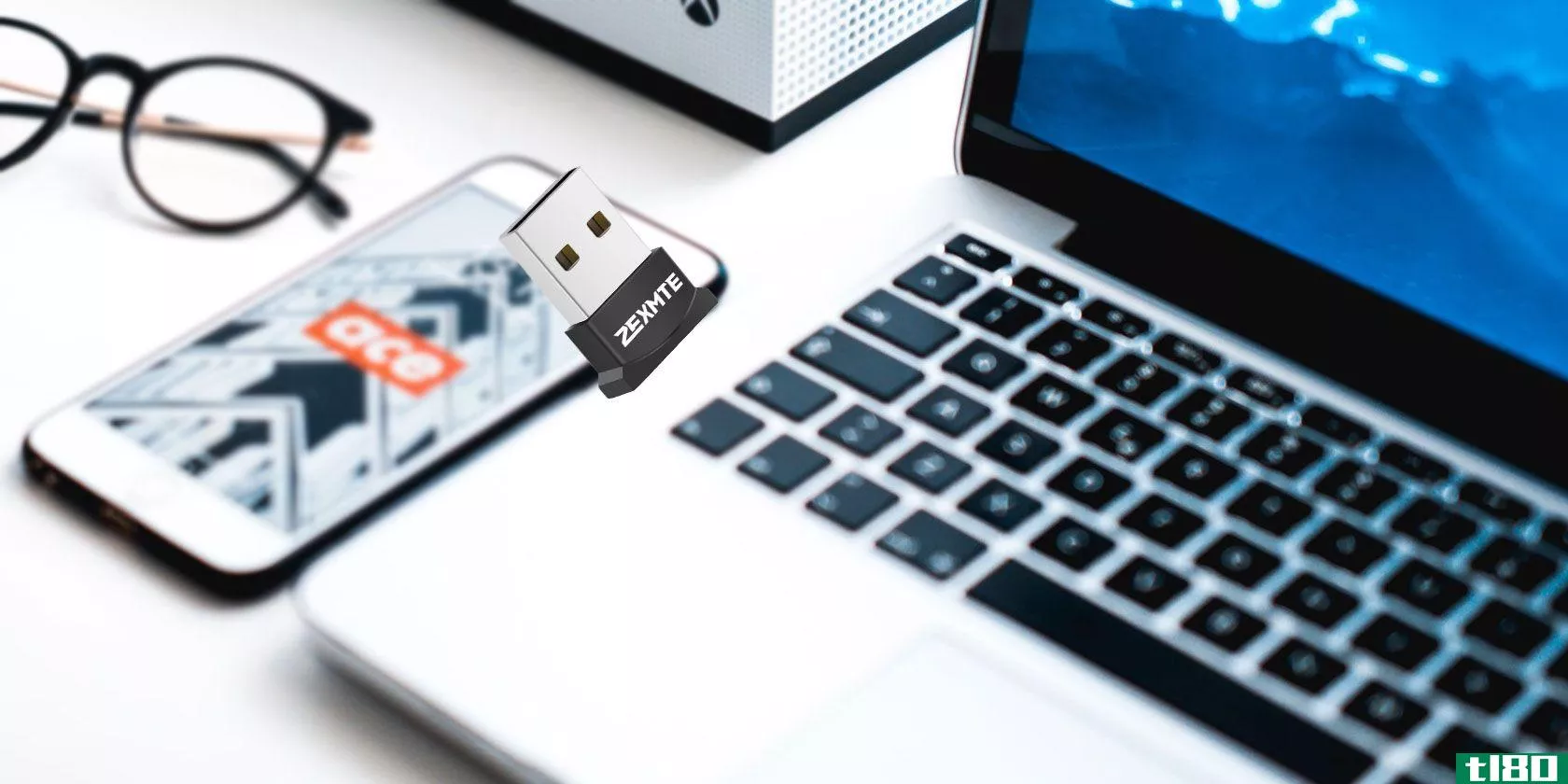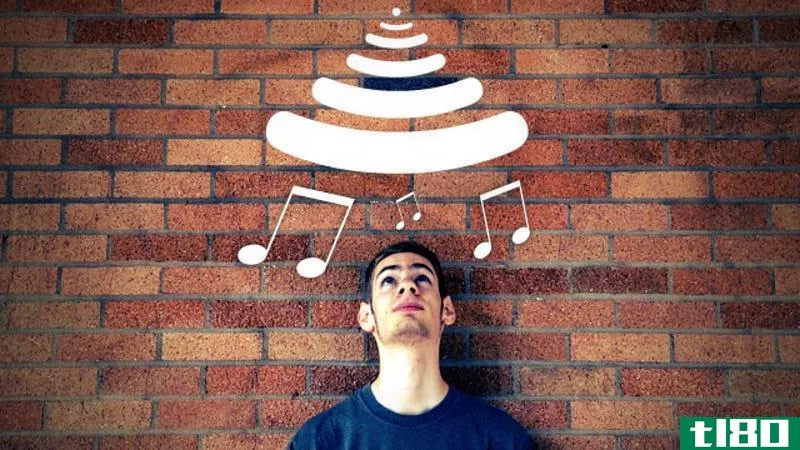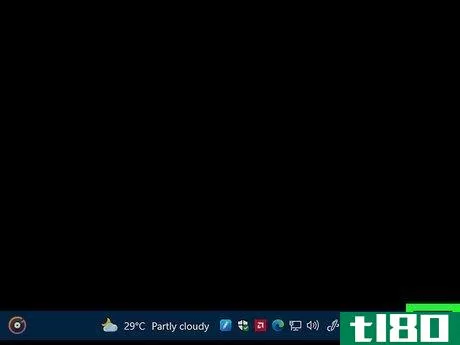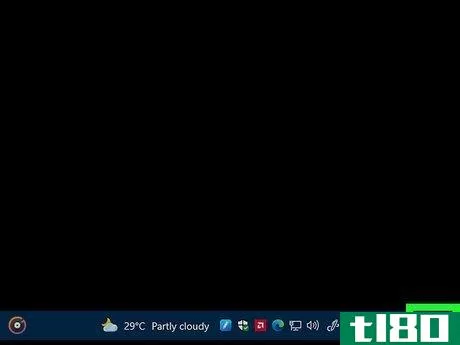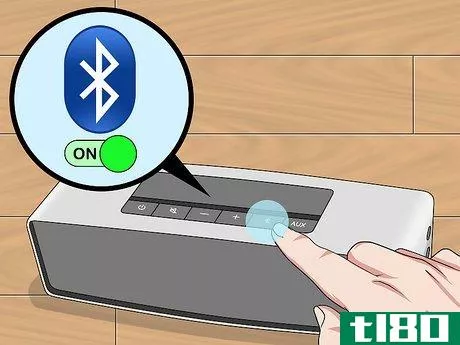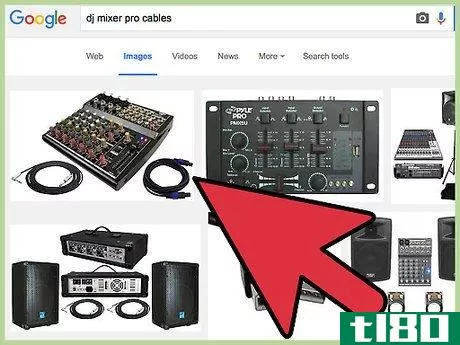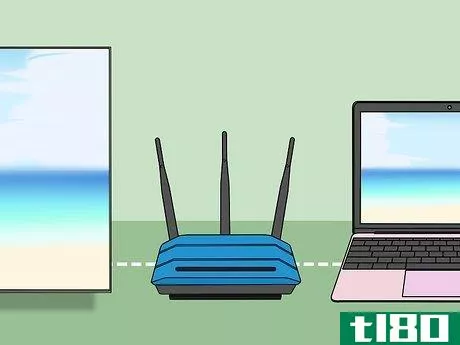如何将扬声器连接到笔记本电脑(connect speakers to your laptop)
方法1方法1/2:连接有线电脑扬声器
- 1选择一套电脑扬声器。只要你的笔记本电脑有USB或扬声器/耳机插孔,你就应该能够使用大多数有线电脑扬声器。大多数电脑扬声器的音量为3.5毫米(1/8英寸)音频输入接口,这是一个小插头,可以插入一个典型的耳机插孔。这些扬声器还需要插入电源。USB扬声器由电脑供电,因此无需插入墙壁。如果你有可用的USB端口,这些可能会更方便。
- 2在你的工作区安排扬声器。大多数扬声器的背面或底部都清楚地标记为左(L)或右(R)。如果你的扬声器带有低音炮,你可能想把它放在系统后面或地板上。确保无论您选择在哪里放置扬声器,连接器电缆都能连接到计算机上相应的输入端,电源线(如果您有)也能安全连接到插座。
- 3将扬声器音量调至最小。将扬声器上的音量旋钮(只有一个)一直向左转动即可完成此操作。
- 4将笔记本电脑的音量调整到75%左右。你可以点击任务栏(Windows上的右下角)或菜单栏(Mac上的右上角)上的声音图标,然后将其从顶部向上滑动大约¾倍。Windows用户可能会看到两个不同的滑块使用滑块上方显示“应用程序”的滑块。
- 5将连接器插入笔记本电脑。打开笔记本电脑,将音频接口电缆(USB或3.5毫米(1/8英寸)接口)插入笔记本电脑上相应的端口。如果使用的是3.5毫米(1/8英寸)接口,请查看笔记本电脑侧面是否有一个带有耳机或扬声器图的小插孔。不要用麦克风的图纸将其插入插孔。如果使用USB,插入扬声器可能会触发系统开始安装驱动程序。如果要求插入光盘,请插入扬声器附带的光盘,并按照包装中的说明操作。
- 6打开扬声器。On按钮通常位于其中一个扬声器的背面。如果您的扬声器有电源线,请在打开扬声器之前插入电源线。
- 7在笔记本电脑上播放一些音频。在笔记本电脑上播放一些音频(流媒体音乐、CD、YouTube视频等)。找到一个舒适的收听音量。慢慢向右转动电脑扬声器上的音量旋钮,直到达到所需的音量。如果听不到任何声音,请确保扬声器已连接,并在必要时插入电源。如果你正在使用Windows,可以听到声音,但声音是通过笔记本电脑扬声器发出的,你可能需要手动更改音频设置。按⊞ Win+S和类型控制。当“控制面板”出现时,选择它,然后单击“声音”在“播放”下,你会看到两个设备列出了你的笔记本电脑声卡和新的扬声器。双击新扬声器以更改默认的声音设备。单击“确定”通过新扬声器收听音频。



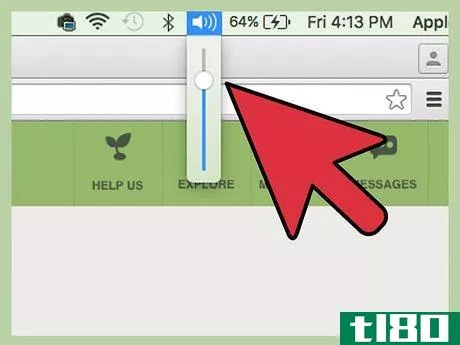


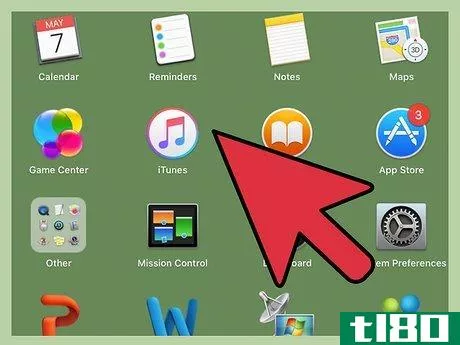
方法2方法2/2:连接无线电脑扬声器(蓝牙)
- 1确保你的笔记本电脑有蓝牙功能。检查方法如下:如果你使用的是Mac电脑,打开Apple菜单,点击“关于这款Mac电脑”单击屏幕左侧列表中的“更多信息”,然后单击“蓝牙”。如果硬件屏幕右侧显示任何类型的设备信息(如“Apple Bluetooth Software Version 4”),则表示您拥有蓝牙。在Windows中,按⊞ 赢+X并选择“设备管理器”点击“笔记本电脑”如果您在笔记本电脑下看到一个名为“蓝牙收音机”的类别,请单击它以展开蓝牙设备列表。如果此列表中出现任何内容,则表示您拥有蓝牙。
- 2查找蓝牙扬声器的位置。在家里或办公室里找个地方放置蓝牙扬声器。请记住:扬声器需要插入电源。在笔记本电脑和扬声器之间安装一堵墙不会对连接造成太大影响,但可能会降低音质。如果您希望能够轻松打开和关闭扬声器,则可能不希望将其安装在难以触及的位置。查看扬声器手册,了解笔记本电脑与扬声器的距离。通常情况下,这些扬声器的距离可达30英尺,但有些设备的范围可能较低。
- 3打开蓝牙扬声器,使其可被发现。此过程因扬声器制造商而异。扬声器上通常有一个按钮,必须按住几秒钟才能将设备置于“发现”模式。检查你的手册以确定。
- 4使用蓝牙扬声器播放笔记本电脑。此过程取决于您的操作系统:如果您使用的是Windows 8或10,请单击任务栏(时钟附近)中的通知图标打开操作中心。选择“蓝牙”,然后选择“连接”开始搜索设备。当扬声器出现时,选择要连接的扬声器。Windows 7用户应打开“开始”菜单,然后单击“设备和打印机”单击“添加设备”开始搜索蓝牙设备。当扬声器出现时,选择它们并单击“下一步”以配对设备。Mac用户,从Apple菜单中选择“系统首选项”,然后单击“蓝牙”确保蓝牙设置为On,然后等待扬声器出现在列表中。选择它们,然后单击“配对”
- 5将电脑配置为通过扬声器播放音频。这在Windows和Mac上有点不同:Windows用户,按⊞ Win+S和类型控制。当你看到“控制面板”时,点击它,然后选择“声音”在播放选项卡上,选择蓝牙扬声器并单击“设置默认值”点击OK。Mac用户,打开Apple菜单并单击“系统首选项”单击“声音”并选择输出选项卡。在“选择声音输出设备”下,选择蓝牙扬声器。
- 6.将笔记本电脑音量设置为75%左右。你可以点击菜单或任务栏中的扬声器,然后将音量滑块上移到75%左右。如果使用Windows,请单击时钟附近的扬声器图标,然后选择“混音器”您需要调整“应用程序”下面的滑块
- 7最小化蓝牙扬声器的音量。如果您的蓝牙扬声器有一个硬件音量旋钮,请将其一直向左旋转以静音。如果没有,请单击菜单栏或任务栏上的声音图标并向下拖动音量。
- 8.测试你的音频。像平常一样播放歌曲、视频或声音文件。慢慢调大蓝牙扬声器的音量,或者直到音量放在一个舒适的地方。
- 9.完成。
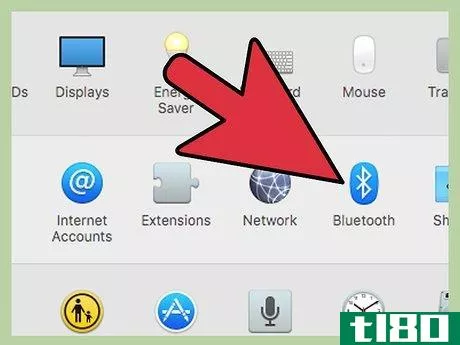


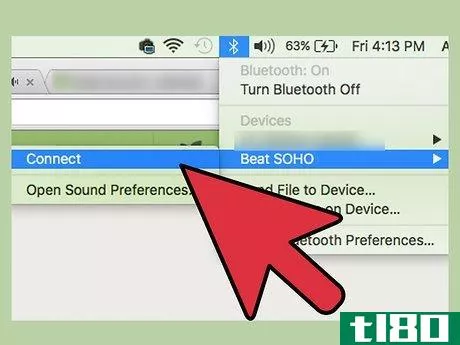
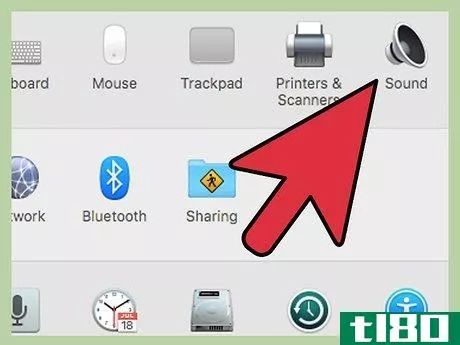


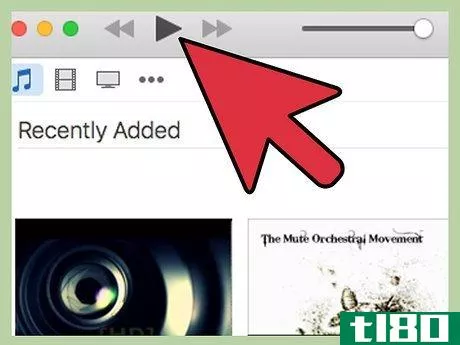

- 有些扬声器带有一个MP3支架,可以在与扬声器一起使用时存储MP3播放器或iPod。
- 你可以使用Spotify或Pandora等流媒体网站免费听音乐。
- 您也可以将新扬声器与MP3播放器或iPod配合使用。有线扬声器的设置相同,但蓝牙扬声器的设置不同。
- 发表于 2022-03-16 22:11
- 阅读 ( 95 )
- 分类:IT
你可能感兴趣的文章
当附近的电子设备关闭笔记本电脑的显示器时,你能做什么?
当我们在笔记本电脑上工作时,我们倾向于将**等其他设备放在附近,以便于访问和使用,但当靠近的设备开始导致笔记本电脑的显示器关闭时,您会怎么做?今天的超级用户问答帖子回答了一位沮丧的读者的问题。 今天的问...
- 发布于 2021-04-08 12:22
- 阅读 ( 237 )
如何将以太网连接添加到笔记本电脑
曾几何时,当笔记本电脑是一个庞大得多的事情,以太网端口是标准的。如今,越来越纤细的笔记本电脑设计避开了以太网端口,但这并不意味着你必须放弃以太网端口:请继续阅读,我们将向你展示如何廉价、轻松地为最薄...
- 发布于 2021-04-09 01:18
- 阅读 ( 202 )
询问htg:将一台勉强使用的笔记本电脑连接到wi-fi路由器,有利于增长的备份计划,以及解释摄像头的原始设置
...,并与大家分享。本周我们将讨论如何将一台特别顽固的笔记本电脑连接到Wi-Fi路由器,建立一个有利于增长的家庭备份计划,以及如何处理原始的相机文件。 Why Won’t My New Laptop Connect to My Wi-FI Router? Dear How-To Geek, I’m tearing...
- 发布于 2021-04-12 14:36
- 阅读 ( 182 )
保护您的网络和优化您的路由器的最佳wi-fi文章
... Windows 7 laptop into a Wi-Fi hotspot. 使用Connectify将您的Windows 7笔记本电脑变成WiFi热点 如何在Windows中更改有线/无线网卡的优先级 更改无线网络优先级以使Windows 7首先选择正确的网络 确保Windows计算机在公共无线热点上的安全 如何在W...
- 发布于 2021-04-12 15:21
- 阅读 ( 317 )
如何安装天花板扬声器和无线流音乐到您家中的任何房间
在家里安装天花板扬声器,用机场快车和iPhone或iTunes将您最喜爱的音乐传送到您的任何或所有房间,这不仅仅是方便,而且是一种奢侈。我会告诉你,在不到一个小时的时间里,建立一个房间,并释放你的音乐库是多么容易。图...
- 发布于 2021-05-27 21:44
- 阅读 ( 388 )
如何我选择最好的无线笔记本电脑扬声器?(i choose the best wireless laptop speakers?)
... 对于许多电脑用户来说,拥有无线笔记本电脑扬声器的便利性可以让他们在旅途中享受数小时的声音享受。此外,无线扬声器使笔记本电脑用户能够将扬声器放在任何他们想放的地方,而不必担心电线和电缆会缠结或...
- 发布于 2021-12-30 06:53
- 阅读 ( 160 )
如何用hdmi电缆连接两个笔记本电脑屏幕(connect 2 laptop screens with an hdmi cable)
...你应该购买一个能够满足这些要求的捕获卡。 2在辅助笔记本电脑上下载并安装OBS。OBS,或开放式广播软件,是一个专为视频录制和流媒体直播而设计的程序,但在这种情况下,它非常适合镜像您的屏幕。在笔记本电脑上,您...
- 发布于 2022-03-16 21:36
- 阅读 ( 164 )
如何将airpods连接到戴尔笔记本电脑(connect airpods to dell laptop)
...果它们没有自动切换到活动声音输出,请单击任务栏中的扬声器图标,然后从列表中选择AirPods。您将无法在戴尔笔记本电脑上访问Siri。 方法2方法2/2:故障排除步骤 1确保笔记本电脑上已启用蓝牙功能。如果禁用蓝牙功...
- 发布于 2022-03-16 21:37
- 阅读 ( 549 )
如何将airpods连接到zoom(connect airpods to zoom)
...用AirPods进行缩放之前,需要在缩放设置中选择AirPods作为扬声器(以及麦克风,如果需要)。我们将向您展示如何在Windows和macOS上做到这一点! 第2节第2节,共4节:为什么我的airpods在windows的缩放中听起来不好? 1 Zoom中的...
- 发布于 2022-03-16 21:38
- 阅读 ( 581 )